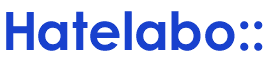  |
はてなキーワード: Mozcとは
MozcじゃなくGoogle日本語入力が使えるのはでかいと思うけどな
調べたけどできなかった。だけどこんなのあるんだ。ありがとう
結局ubuntuを再インストールして、apt install emacs-mozc-bin のインストールにしたらOKだった
snapでインストールしたemacsと、aptでインストールしたemacsがある
もともとは snap版のみを使っていたが、apt install emacs-mozc をしたら、なぜか/usr/bin/emacs が呼ばれるようになって、おそらくこのemacsはaptでインストールされたものだと思う。
優先度は/usr/bin > /snap/bin なので、普通に $emacs と呼ぶと、aptのemacsが使われる。
[解決策1]
alias emacs='/snap/bin/emacs' とする。
ただし、which emacsとしたとき、/usr/bin/emacs と出るので、この設定のことを忘れたときにはまりそう。
[解決していない策]
ただ、これをしても/usr/bin/emacsが消えない。なんでだろう
ライトなコンピュータユーザを一切合切無視してギークがギークのため情報共有するためのエントリ。
感想ははてブへ、質問はトラバに投げれば誰かが答えるんじゃないか?(他力本願)
セキュリティの懸念があるけれど通常モードはセキュアを維持するため機能制限があるので制限開放のため開発者は初手でデベロッパーモードにするしかない。
利用途中でデベロッパーモードにするとストレージがファクトリーリセットされるので注意。
Webでエンタメを楽しんだりWebツールを中心に利用するのであれば、5万円未満の低性能機で必要十分。
この用途では実質的にタブレットPCのような運用へなりやすいのでフリップする2 in 1機やタブレット機がオススメ。
ただし、Webベースのゲームは楽しめるがAndroid Appレイヤーを用いたゲームは非常に厳しいので諦めたほうが良く、そこそこの負荷の掛かるAndroid Appツールも鈍足でストレスになるのでWeb版があるならそっちを使ったほうが良い。
Core i7クラスのCPUや16GB以上のワーキングメモリ、SSDストレージなど高性能機でChromeOSを使うとその分だけ快適になる。
Android Appレイヤーを用いたゲームも快適に動き、ウマ娘クラスの3DCGなAndroid Appゲームも高速に動く。
しかし、高性能機は空冷ファンを搭載していることが多く、高負荷を掛ければファンは唸るしウルサイ。
Google Play StoreにてAABパッケージがほぼ強制になったとは言え、開発段階でx86_64を意識しないと処理が非効率になりがちのようなので、Android Appレイヤーを中心に運用したいと思っているのであれば素直にARM機を探してきたほうが良い。
1つのIDEで開発をしクロスプラットフォーム対応することが流行っている昨今、自動でガベコレに頼っていてリソース管理経験に乏しい開発者はマジで底辺にしか漂流できないので覚えたほうが良いぞ。
それがWeb系のフロントエンドでもバックエンドでもそうだから底辺から脱したいのであれば覚えろ。
しっかりリソース管理できているChromebook向けビルドはアーキテクチャによらずサクサクなのでクロスプラットフォームなビルドはマジで開発チームの腕が如実に反映される。
ちなみにSnapdragon 8 Gen1なChromebookの公式発表は今のとこ無いのでAndroid Appレイヤーをブンブン回すのは難しい。
メーカーはもうちょっと頑張れ。
Chromebookの大半はタッチスクリーンディスプレイを搭載しているし、Android StudioでAndroidManifest.xmlを何も考えずに生成すると勝手にChromeOSをサポートするので結果的にChromeOSで動くAndroid App数が多くなるという現象が起きている。
Android Studioが雑なのかXcodeが厳密なのかは意見が分かれると思うけど、タッチパッドでiOS App操作というセンスがクソなのは万人が納得するところだと思う。
ARM系のSoCであればワンチャンいける可能性はあるものの、市場に出ているChromebookの大半はx86_64でGPSモジュールを積んでいないのでGPSを使おうと思うとBluetoothあたりでGPSレシーバを接続するしか無い。
当然A-GPSは使えないので精度がそこまでではないから期待し過ぎに注意。
Android AppレイヤーではUSB over MIDIが使えるのでDTMあたりに活用することは可能なものの、iOSと比較してレイテンシがそこそこ大きくDTMに活用しようと思うユーザは不満を持ってしまうかも知れない(ハードにもよるけど0.5msecくらいズレる)。
そもそも既存のAndroid AppなDAWはVSTやLV2などの外部プラグインに対応していないのでAUプラグインが使えるiOSのほうがDTMへ向くんじゃないだろうか?
ただし、DAW単体でDTMを完結するとレイテンシはほとんど気にならなくなるので絶対にAndroid AppでDTMが不可能というわけでもない。
Linuxレイヤー側でDTMをするのはレイテンシが大きすぎるしJackも上手く動作しないのでオススメできない。
ChromeOS向けマルチタスクへ対応していないとAndroid Appはフロントエンド(プライマリ)からフォーカスが外れてバックエンドへ行くとスリープする。
Android Appがスリープされることを考慮しておらず例外処理がされていないとAndroid Appはそのまま落ちる。
まぁAndroid Appがスリープされることを考慮しておらず例外処理がされていないとAndroid Appはそのまま落ちるっていう部分はAndroidスマホで実行しても同じなので正直に言ってスリープされることを考慮しないデバックってAndroid App開発者は何やってんの?とは思う。
ICT教育で日本中の学生がChromeOSを使うようになっているので、ゲームであれツールであれ何であれChromeOS向けのマルチタスクは考慮しておくとスリープしたり落ちたりするAndroid Appよりも支持されるのは間違いないのではないか。
LXC/LXDなのでDockerに慣れ親しんでる人にはわかりやすいかも?
デフォルトのイメージはChromeOS向けにカスタムされたDebian。
別のLinuxディストリビューションへ置き換えることも出来るが一部機能が制限される可能性がある。
ChromeOSで動作するGoogle日本語入力とは別にLinuxレイヤー側で日本語入力を用意する必要がある。
選択できるIMは幅広いのでMozcだろうがSKKだろうが漢直だろうが何でもイケる。
ただ特殊なものを選ぶとChromeOS側と齟齬が発生するのでfcitx-mozcあたりが無難っちゃ無難。
ChromeOSへマウントされたUSB機器、というかシリアル接続された機器はLinuxレイヤー上から認識しない。
見掛け上で接続されているハードのすべてはソフトで仮想接続されているだけなので、一部経路から上手く認識しなかったりする。
つまりLinuxレイヤーではUSB Pass Throughが使えないが、Android AppレイヤーではUSB Pass Throughが使えるということ。
Linuxレイヤーでゲームやろうと思ってもUSBゲームパッド動かないのでマウスとキーボードで完結できるFPSみたいなゲームしか上手くプレイできないぞ。
言うなればAndroid Appレイヤーでスクリーンキャプチャ系のアプリによってLinuxレイヤーで動くGUIアプリをキャプチャしようと思ってもキャプチャできず撮像は暗転している。
ChromeOSがホストでLinuxレイヤーとAndroid Appレイヤーはゲストなのでそりゃそうなんだけど気付かないとハマる。
LXC/LXD on LXC/LXDになるので面倒くさくなること請け合いだ。
どうしても仮想環境がChromebookに欲しいのであればKVMとかのほうが安定している。
ただしゲストOS上へ仮想環境を構築しているという前提は認識しておくべき。
つまりゲストOSの制限はKVMも引き継ぐ。
ただしこれはDockerが導入できないという意味ではない。
自分で解決する気概があるのならばDockerは便利に使える。
CLIツール系は普通に動くのでWeb開発であれば何も意識しないで普通にできる。
ただ、PSD形式みたいなもんは扱いにくいのでWebデザイナーは悲しい思いをするかも知れない。
GIMPやInkscapeなども動くけれどデザイナーはAdobe使いたいんじゃなかろうか?
Android App向けIDEのAndroid StudioはChromeOS向けが存在するのでAndorid App開発が可能。
しかしデベロッパーモードでなければエミュレータや実機デバックに制限が発生するので注意。
UnityやUEを使いたいところだけれど、Linux版のUnityやUEは不安定なのでゲーム向けIDEが欲しいのであればGodotがオススメだ。
ライセンスはMITなので商用利用だってイケる。
3Dのほか2Dゲームもいける上に、最近のIDEよろしくマウスでポチポチとUIを作れるし、軽量動作、物理演算、日本語ドキュメントまで揃っているので中高生もガンガン使える素晴らしいIDEだ。
浅い部分を触っているうちはYoutubeを観たり、プリインストールされているGoogle Play StoreからAndoird Appをインストールして使うみたいな気軽な運用ができる。
言ってしまえばライトユーザの視点ではノートパソコンの形をしたAndorid機がChromebookだと言える。
しかし一度Linuxレイヤーへ手を出すとUbuntuという何でもできるようになったLinuxディストリビューションが存在する中で、昔懐かしい複雑怪奇なLinuxディストリビューションを体験することとなってしまう。
ただ、Chromebookで何でもやろうとするからそうなるだけで、APTからIDEをインストールしてちょっとした開発をするなんて使い方であるならば業務利用でも意外となんとかなる・・・というか何も意識しないで使える。
そもそもHTTP使えるなら今どきの開発は何とかなるので、Chromebookへ対してギークがゴチャゴチャ言うのはほぼ間違いなく不満を言いつつDIYを楽しんでる。
Ubuhtuならばアレができるコレができると言うならば最初からUbuntu使えよって話。
ギークとは不便を見つけてゴチャゴチャ言う、そういう鳴き声の動物なのだ。
少なくともGoogle系エコシステムとしてのChromeOSは非常に完成度が高くなりつつある。
Googleアシスタントは元よりAndoridスマホとの連携もよく、ハードウェアへもそこそこの投資ができるのであれば多くのChromebookではUSIペンが使えるし、USBポートはUSB-Cだ。
そこそこのChromebookは多くの場合HiDPIなIPS液晶でありグレアなのは気に食わないが美しい。
デベロッパーモードにするとセキュアさは下がるが普通に使えばローリングリリースのアップデートを無償で得られ、Gentoo LinuxベースなChromeOSは潜在的なマルウェアの絶対数がそもそもWindowsやMacよりも少ないという利点がある。
Bluetoothイヤホン・ヘッドフォン・ヘッドセットも使えるし、NestスピーカーやNest Hub、Nest Camを持っているのであればGoogleアシスタントからのコントロールが容易なのは想像が付くだろう。Android AppレイヤーはGoogleのホームマネジメントアプリであるGoogle Homeも動く。
大胆にも憎きCapsLockキーをデフォルトで殺し、Everything Buttonキーとして独自キーバインドを与えたのも面白い。
もちろんこれは選択するハードによるものの指紋認証でロックを解除することまでできる。
Googleエコシステムへ浸かっていてGoogleへ個人情報を捧げられるのであればChromebookはアリな選択肢だと断言できる。
敢えて欠点を挙げるのならば、たった一言で欠点を表現することが可能だ。
「Chromebookじゃなくても別に良くね?」
そう、ギークがLinuxを使いたいのであれば別にChromebookじゃなくても良い。
というかギークは別にLinuxじゃなくともHaikuであろうが超漢字Ⅴだろうが喜ぶ生き物だ。OSは別になんだって良い。
このエントリは単にChromebookという新しい沼へギークの皆さんをご案内しているに過ぎないのだ。
当エントリはある程度の情報技術リテラシーが必須であり、一部の情報はPC初心者および初級者に推奨できるものではない。
しかしPC初心者および初級者はシステムを壊す、大事なデータを失うなどの手痛い失敗をして成長するのもまた事実であり、もしもプログラミングなどに興味のあるPC初心者および初級者がこの情報を活用する場合はシステムを壊す、大事なデータを失うことを覚悟して実行するように。
チュートリアルに指示通りに進めれば大きな問題はほぼ発生しません。
Chrome OSは初期状態のデフォルトで「ノーマルモード」と呼ばれる一般ユーザーモードですが開発者向けに「デベロッパーモード」が用意されています。
ノーマルモードはChrome OSの様々な制限があり、デベロッパーモードによって制限の解除が可能です。
しかしノーマルモードからデベロッパーモードへ移行するとPowerwash(初期化)されてしまい、システムやユーザー領域へ追加された情報はすべて削除されます。
もしデベロッパーモードが必要な場合はデベロッパーモードの詳細を調べ、現在の情報は削除されてしまうことを念頭に実行しましょう。
ちなみにProject CrostiniのLinuxレイヤーへDebianリポジトリからパッケージを導入するなどにはデベロッパーモードは必要ありませんので多くの場合はノーマルモードのままの運用で十分でしょう。
Android OSアプリやChrome OSアプリを開発したい場合は最初からデベロッパーモードにしたほうが後悔が少ないです。
Chrome OSでは一部のキーがほかのOSでは見慣れないものが並んでいます。
迷いがちなので一番最初に覚えるべきキーボードショートカットは「Ctrl+Alt+?」です。
「Ctrl+Alt+?」でいつでもキーボードショートカットを確認できることだけは覚えておきましょう。
多くのChrome OSデバイスはGoogle Play Storeへ対応しており、Google Play Store経由でAndroid OSアプリ導入が可能です。
しかしながらGoogle Play Storeへ公開されているAndroid OSアプリが必ずしもChrome OSへ最適化しているのか?と言えばそうではなく、Android OSアプリの開発環境であるAndroid StudioがデフォルトでChrome OSでの実行を許可していることもあり開発者が意図せずChrome OSへインストールできてしまうことが大半です。
したがってChrome OSへ導入するAndoirdアプリの動作へ何らかの不具合があったとしても脊髄反射で酷評せず、やんわりと丁寧に博愛精神をもってChrome OSではこうだとアプリ開発者へ情報共有することをオススメします。
多くのAndroidスマートフォンやタブレットはARMアーキテクチャーと呼ばれるものを採用していますが、現在のChrome OSデバイスは高性能な製品になるほどx86(x86_64)アーキテクチャーを採用している傾向があります。
本来コンピューターアプリケーションというものはアーキテクチャーが異なると実行起動動作が不可能ですが、Android OSアプリは異なるアーキテクチャー間でもアプリの実行起動動作が極力可能となるように互換性をだいたい確保しています。
しかしながら例えばARMアーキテクチャー向けのAndoird OSアプリをx86アーキテクチャーなデバイスで実行するとアプリ動作のパフォーマンスが著しく落ることが多いです。
これは高度なグラフィックス機能を必要とするゲームなどで顕著に現れる傾向にあり、Chrome OSでは期待したほどAndroid OSアプリが軽快に動かない可能性を理解しておく必要があるのです。
コロナ禍によって多くのChrome OSデバイスを販売することが出来ましたが、それによってChrome OSデバイス間の性能差が問題視される機会も増えました。
具体的には「インターネット上でChrome OSでの動作報告がなされているAndroidアプリが自身のChrome OSデバイスではインストールできない」といった報告です。
これは一部のAndroidアプリ開発者がデバイス性能によってインストールの許可不許可を決めているために起こることで解決方法は基本的にありませんので諦めましょう。
これから導入するAndroidアプリのためにChrome OSを購入する際は価格につられて低性能すぎるデバイスを購入してしまうと失敗する確率が高まりますので注意が必要です。
ただし、Googleが提供するアプリなどは基本的にそのようなことは無いようです。
設定から「Linux(ベータ版)」で「オンにする」とLinuxのインストールが開始されます。
現在のChrome OS v90ではLinuxレイヤーを実現するProject CrostiniではデフォルトでGPUによる支援機能を実行できません。
Chrome Webブラウザを起動し、URL欄へ「chrome:flags」と入力しアクセスして「Crostini GPU Support」を「Enabled」とし再起動してください。
この変更で動作に不具合を確認した際は設定を元に戻してください。
LinuxにもGoogle Play Storeのような簡単にLinuxアプリを導入できる環境が存在します。
GUIパッケージマネージャーを導入する場合は「ターミナル」を起動し下記を実行してください。
sudo apt install synaptic gnome-software
Chrome OSとLinuxレイヤーではパッケージの導入先がデフォルトで海外のサーバーになっており少々遅いです。
日本国内のサーバーへ変更することで速度を改善できる可能性があります。その際は「ターミナル」を起動し下記を実行してください。
現在のChrome OS v90ではChrome OSとLinuxレイヤーを実現するProject Crostiniで日本語入力を共有できず、キーボード入力しても英字しか印字されません。
日本語入力をするには別途に日本語インプットメソッドと日本語フォントが必要です。
日本語インプットメソッドと日本語フォントを導入する場合は「ターミナル」を起動し下記を実行してください。
Linuxへ詳しい方はfcitx5のほうが何かと問題が少ないでしょう。
しかし一部のfcitx5向けパッケージがDebian公式リポジトリに存在しない可能性があるのでご注意ください。
KVMやLXC、Dockerなどの仮想環境を幾度か試しましたが、仮想環境を構築したProject CrostiniのLinuxレイヤーを再起動するなどによってProject CrostiniのLinuxレイヤーシステムへ致命的な破壊が起きることがあるのを何度か確認しています。
Project CrostiniのLinuxレイヤー自体が仮想環境のため、Chrome OSのシステムが破壊されるわけではないですが業務利用時にLinuxレイヤーシステムの破壊が起きてしまうと困ってしまうので仮想環境構築は推奨できません。
仮想環境によって開発環境の統一を計っている現場では開発デバイスとしてChrome OSデバイスは利用しないほうが良いでしょう。
ただし、Chrome OSデバイスは実質的にAndroid OSデバイス、タッチスクリーンデバイス、キーボード付きデバイス、タブレットデバイス、ノートPCデバイス、コンバーチブルデバイス(いわゆる2in1)、マルチタスクデバイス、ウィンドウ可変デバイス、タッチスタイラスペン付きデバイスとして機能する可能性を秘めていますので実機デバッグ用デバイスとしては非常に価値があります。
昨今はアスペクト比が16:9でないどころかリアルタイムに可変してしまうデバイスが物凄く増えていますのでスマートデバイス向けアプリを開発する現場ではデバッグ用として1台持っていても全く損しないデバイスかと思われます。
さらに言えばティーン層はGIGAスクール構想によりChrome OSでプログラミング学習をしているわけですからティーン層取り込みのためのUI開発にも使えるのではないかと考えます。
Mozc=Google日本語入力って聞いてインストールしたけどWindows版と変換が全く違う。
Windows版のGoogle日本語入力と同じような感じにはできないのかな
・ニコニコ動画の視聴にも問題ない(Flashも動く。けど新バージョンのリリースはもうないらしい)
・MinecraftもJavaベースなので問題ない。MODも今のところ全部動いている。(Buildcraft, IC2_experimental, Thermal Expansion, etc.)
・家で文書作るときもとりあえずLbreofficeで下書きして会社で整形する。
・アップデートで勝手に再起動されない(これされるとほんとに殺意が芽生える)
・起動と終了が早い。でもスタンバイモードから復旧したときにたまにマウスの左クリックが効かない。
・USBメモリ、プリンタ、スキャナ、だいたいのデバイスは認識してくれる。
・かゆいところに手が届く系のソフト(自炊した画像をまとめてスマホの画面サイズのPDFにしてくれるやつとか)は少ない。
・JAVA, Chromium, Flash全部がSynaptic(ウィンドウズでいう「プログラムと機能」)でインストールできる。昔apt-getで出来なかったことでもわりとできるようになってる。
・Linux Mintは指定されたレポジトリの追加さえすればIMEと日本語環境の構築が簡単。このやりかたの方がMozc単体でインストールするよりも安定性が高い(気がする)。
・MATEもCinnamonも使いやすい。スタートメニュー的ボタンがあってWindowsからの移行もわりと簡単。
・Cinnamonのほうがウィンドウマネージャーとしての機能は優秀(画面のスナップで四隅にタイリングできたりデスクトップの切り替えが直感的)だけど如何せん重い。動作が一瞬遅れる。ノートや一昔前のスペックならMATEが妥当だし、MATEとCinnamonに大きな操作上の違いはない。
・Linux Mintに限らず、LinuxはGUIが独立しているので、Cinnamon版をインストールして自分に合わなくてもSynapticでMATEをインストールすれば良い。
ギャルゲエロゲとLinuxの相性については、Wineのエミュレータを使う上でいいものと悪いものがあるけども、次に当てはまる奴が動かない可能性高い
・Livemaker製
逆に、2Dベースだったり、ライブラリに依存しないようなタイプだと動く? でもしょっぱな動いてても途中で急に詰むこともあるので、エロゲはおとなしくWin機でしたほうが良い。
xrdp でリモート接続させる場合、fcitx は使えないようだ。ibus は使える。
http://masato.github.io/2014/06/02/idcf-linuxmint17-part2/
http://linux.keicode.com/linux/japanese-ibus.php
端末 (Terminal)から
"sudo apt-get install ibus-mozc --install-recommends"
で、ibus-mozc をインストール。そして、ibus デーモンを自動起動に登録。
名前:IBus daemon(判ればなんでもよいと思う) コマンド:/usr/bin/ibus-daemon -d
を登録。
なぜかWindows純正のよりも接続が早い。最近のLinux デスクトップ環境はすごぶる使いやすい。Libre Officeが Microsoft Office 並に進化したら、本当にWindows要らなくなりそうだ。Linux用の使いやすいオフィスアプリ発売しないかな...Kingsoftあたりどうだろ(Kingsoftのお里、中国の官公庁はMicrosoftにいちゃもんつけているし)。
うう、Remmina越しのWindowsへエンマーク(¥)を入力できないぞ..とおもいきやアンダーバー(右SHIFTのとなりのキー)で入力できた。キートップ(刻印)をよく見てみると、確かにこっちのキーにバックスラッシュの刻印があるね。ほかの日本語キー配列での入力(二重引用符なども)は問題なし。ちなみに、IMEは fcitx-mozc 一択にしている。
Linux Mint は、現在世界第4位で利用者が多いデスクトップOSだそうですよ。第3位はUbuntuかな。
Linux デスクトップ環境は、W******と遜色なくなってきましたね。
あとは、「ソフトウエアの管理」で RDP/VNC クライアントを探して、サーバや他のパソコンの遠隔操作にも使えるようにしようかな、Google Chromeをインストールしようかな。